掌阅怎么设置书签,不少的小伙伴们对于这个问题也是比较的关心,毕竟自己自己看小说的时候有些地方总是要记录存储书签,对此也是想要知道这个怎么设置书签,下面就给大家带来详细介绍。
掌阅怎么设置书签

1、首先我们点击打开“掌阅”app。

2、我们在“书架”中,点击需要添加书签小说。
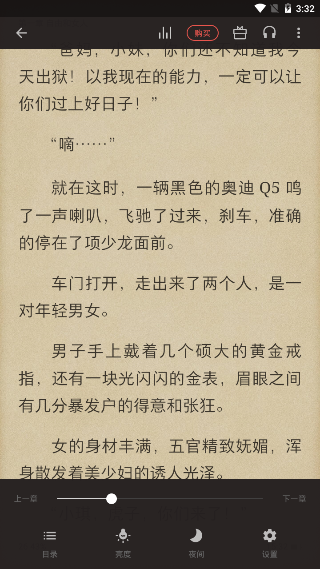
3、在进入小说的阅读界面后,用户在点击屏幕的中间。

4、在右上角找到“┇”(三个竖点)的图标并点击。

5、然后我们在下方就能够找到“添加书签”的功能并点击。
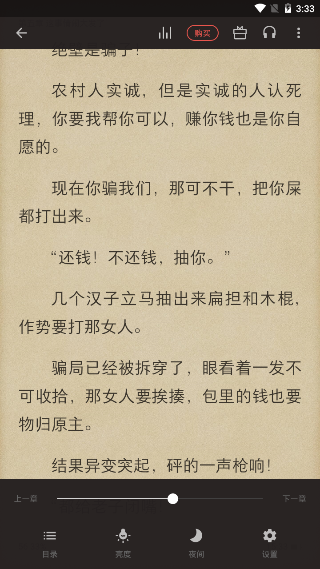
6、点击“添加书签”后,就回到小说的阅读页面,此时我们的书签已经添加成功了,但是小伙伴们还不会寻找,我们点击屏幕中间。
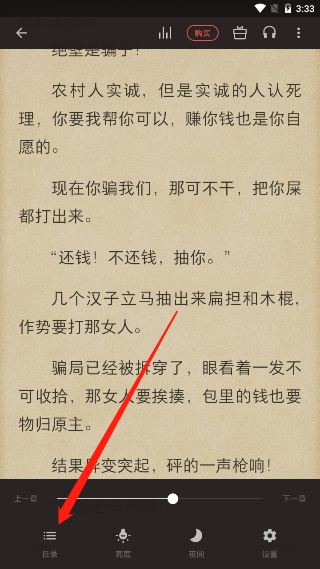
7、然后我们在左下角找到“目录”的功能并点击。
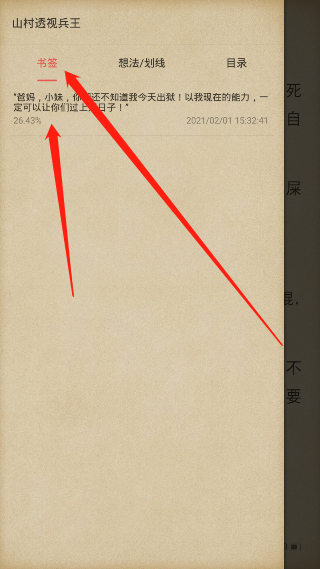
8、这时候我们就来到了目录的界面,我们在左上角就能够看见“书签”的功能并点击。

9、就能够找到我们刚刚添加好的书签,点击后就能够快速的到达书签位置。




























